다이렉트 선택 도구는 Adobe InDesign에서 경로와 앵커 포인트 및 프레임 내 내용을 정밀하게 편집하는 데 필수적인 도구입니다. 이 도구를 사용하여 독립적으로 각 요소를 조정하여 모양을 수정하거나 프레임 내 이미지를 이동하거나 개별 조정을 수행할 수 있습니다. 이 안내서에서는 레이아웃을 유연하고 상세하게 만들기 위해 다이렉트 선택 도구를 효과적으로 활용하는 방법을 단계별로 안내하겠습니다. 시작해보고 객체를 완전히 제어하세요!
다이렉트 선택 도구 (단축키 A) 는 두 가지 다른 모드에서 작업할 수 있습니다: 배치된 객체 (예: 이미지)를 클릭하면 객체 프레임이 갈색으로 표시됩니다.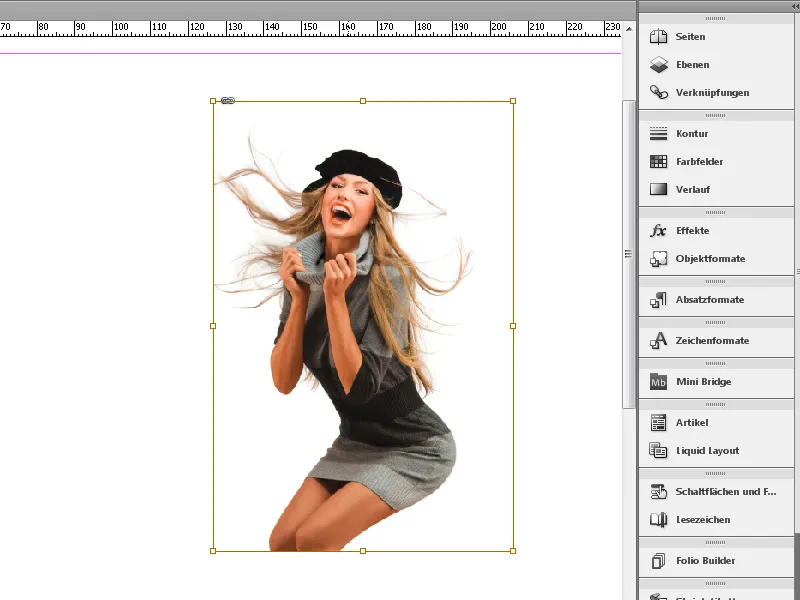
프레임에 맞춰 지정된 방식에 따라 일치하거나 크거나 작게 표시됩니다.
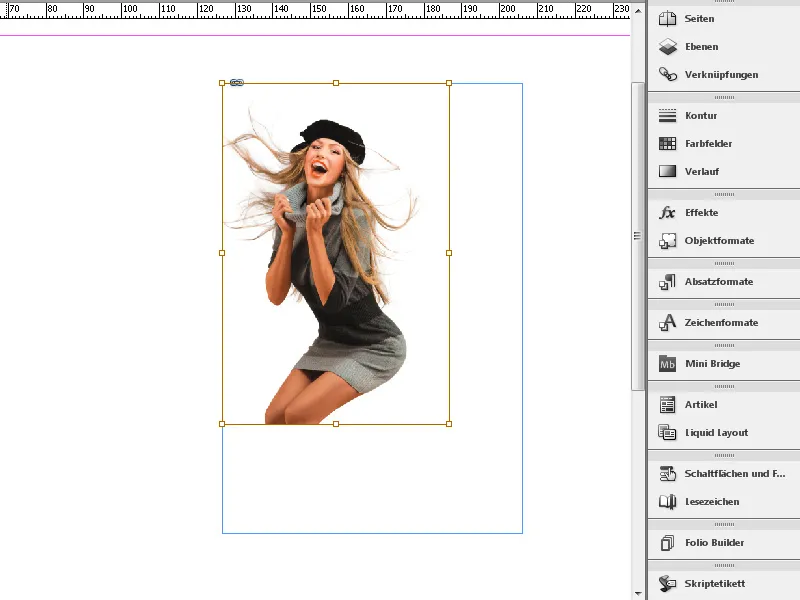
마우스를 누른 채로 이미지의 모서리 지점에서 크기를 X 및 Y 축 모두 조절할 수 있습니다. 시프트 키를 누른 채로 이미지를 비율적으로 조절하면 중심점에 따라 크기가 조절되고, 알트 키를 누른 채로 중심점에서 이미지가 조절됩니다. 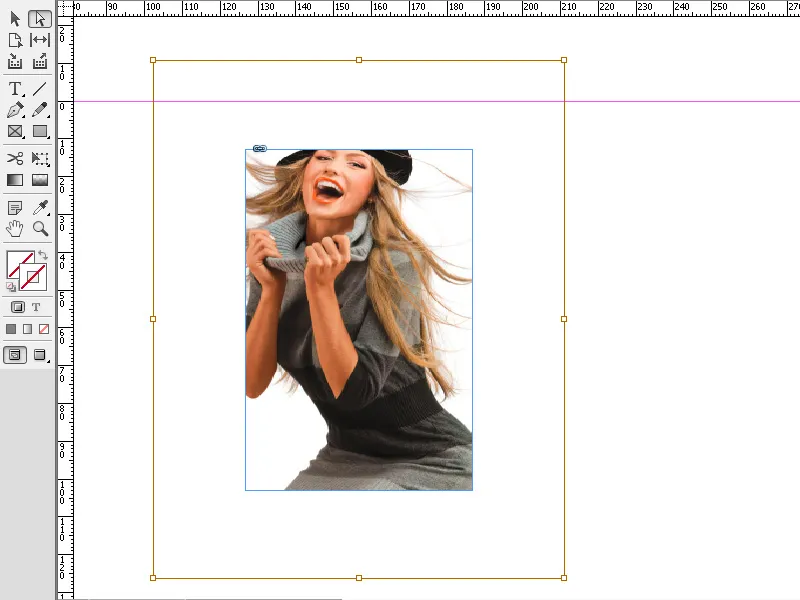
마우스를 눌러 이미지를 이미지 프레임 내에서 이동할 수도 있습니다.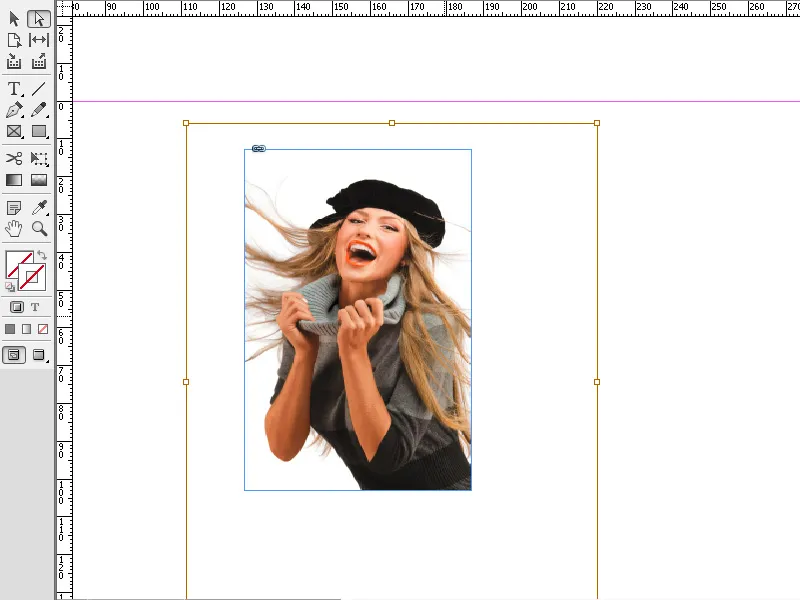
대신 이미지의 윤곽선만 선택할 수도 있습니다. 다이렉트 선택 도구로 이미지를 더블 클릭합니다. 이제 윤곽선은 4개의 모서리 지점을 가진 얇은 파란색 테두리로 표시됩니다.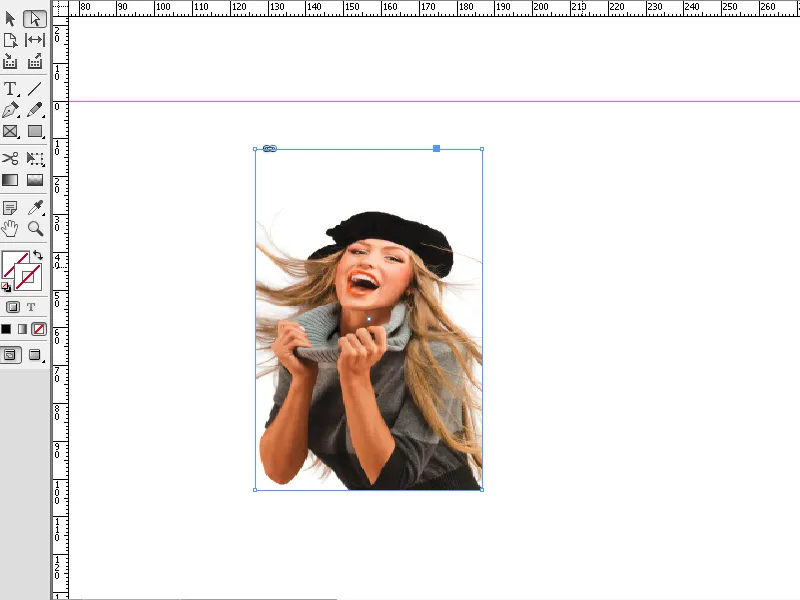
마우스를 눌러 윤곽선의 한 지점을 이동하여 이미지의 윤곽선을 변경할 수 있습니다. 마우스 포인터는 이 모드에서 오른쪽 아래에 작은 사각형을 추가로 표시합니다.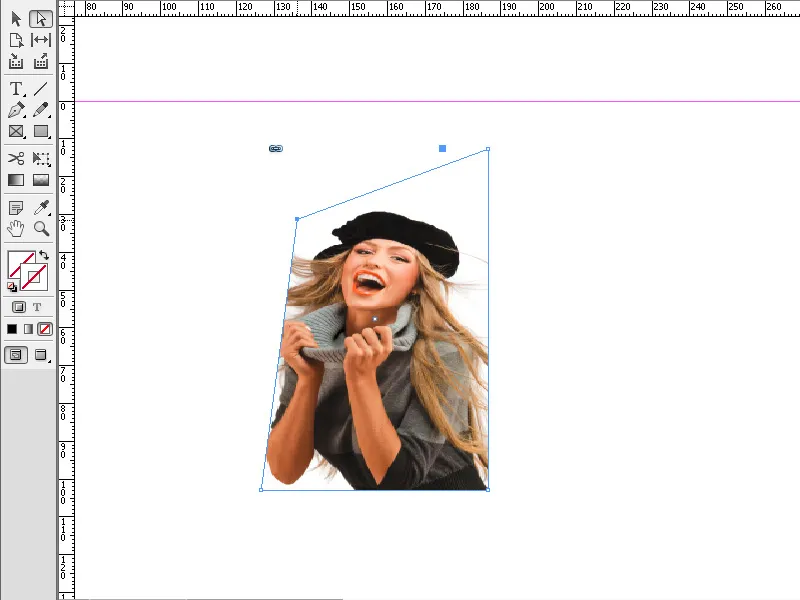
텍스트 프레임의 모양도 이와 같은 방식으로 변경할 수 있습니다.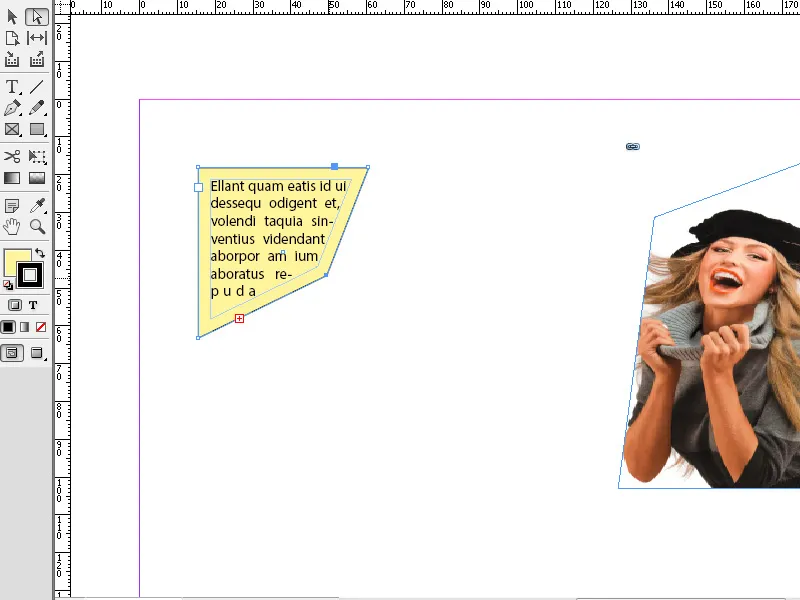
Adobe InDesign의 다이렉트 선택 도구는 앵커 포인트, 경로 및 이미지 내용을 정확하게 조정하는 데 이상적입니다. 이 도구를 최대한 활용하는 방법에 대한 주요 팁은 다음과 같습니다:
1. 앵커 포인트 및 경로 편집
다이렉트 선택 도구를 사용하면 객체 및 프레임의 모양을 직접 편집할 수 있습니다.
- 방법: 도구를 선택하고 (단축키: A) 앵커 포인트 또는 선을 클릭하여 수정합니다. 모양을 조정하려면 드래그합니다.
- 팁: 여러 앵커 포인트를 동시에 선택하고 편집하려면 Shift 키를 누릅니다.
- 장점: 개별적인 모양과 레이아웃에 이상적입니다.
2. 이미지 내용과 프레임 분리하여 이동
다이렉트 선택 도구를 사용하여 이미지를 프레임 내에서 이동시키는 동시에 프레임 크기를 조정하지 않을 수 있습니다.
- 방법: 프레임 내 내용을 클릭하고 (주황색 윤곽이 나타남) 원하는 위치로 이미지를 드래그합니다.
- 팁: Windows용 Ctrl 또는 Mac용 Cmd 키를 누르면 이미지와 프레임 간을 전환할 수 있습니다.
- 장점: 이미지 영역을 조정하기에 이상적입니다.
3. 경로 및 곡선 정밀하게 변경
다이렉트 선택 도구를 사용하면 베지어 곡선과 핸들 포인트를 편집할 수 있습니다.
- 방법: 앵커 포인트를 선택하고 핸들 포인트를 드래그하여 곡선을 조정합니다.
- 팁: 단일 핸들 포인트를 이동시키고 비대칭적 곡선을 만들려면 Alt 키를 누르십시오.
- 장점: 로고, 개별 모양 또는 창의적 레이아웃에 특히 유용합니다.
전문가를 위한 추가 팁
- 오버랩되는 객체 선택:
- 원하는 객체를 클릭하고 Windows용 Ctrl 또는 Mac용 Cmd 키를 눌러 오버랩되는 객체를 탐색합니다.
- 스마트 가이드 활용:
- View → Grids and Guides → Smart Guides를 활성화하여 정확한 정렬을 보장합니다.
- 앵커 포인트 감소:
- 복잡한 모양을 단순화하려면 Object → Path → Remove Anchor Points를 사용하십시오.
다이렉트 선택 도구를 사용하면 객체를 정밀하게 조정하고 모양을 만들며 이미지를 최적의 위치에 배치할 수 있습니다. 전문적인 레이아웃을 위한 필수 도구입니다!
독일어에서 한국어로 번역하세요.


